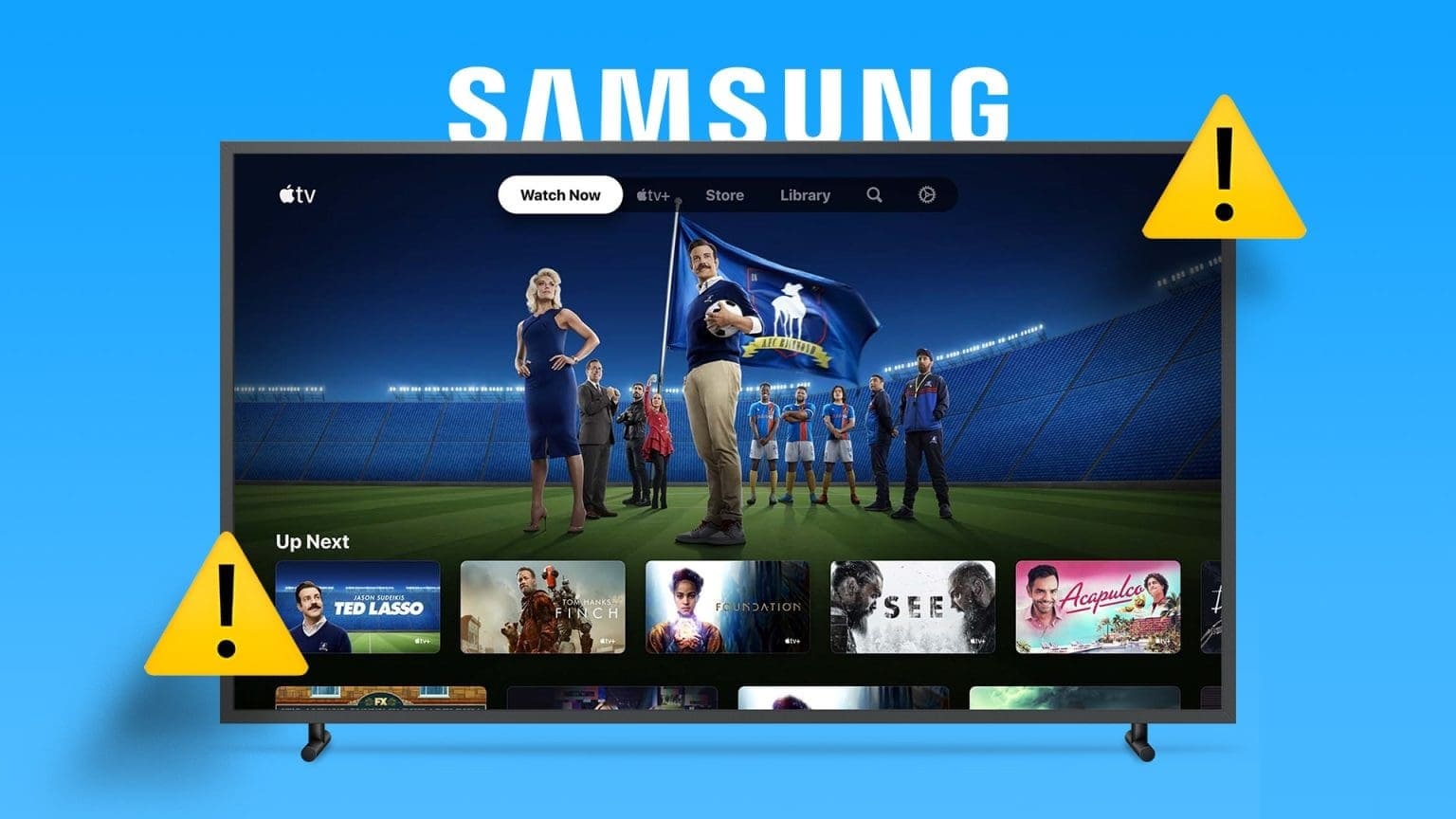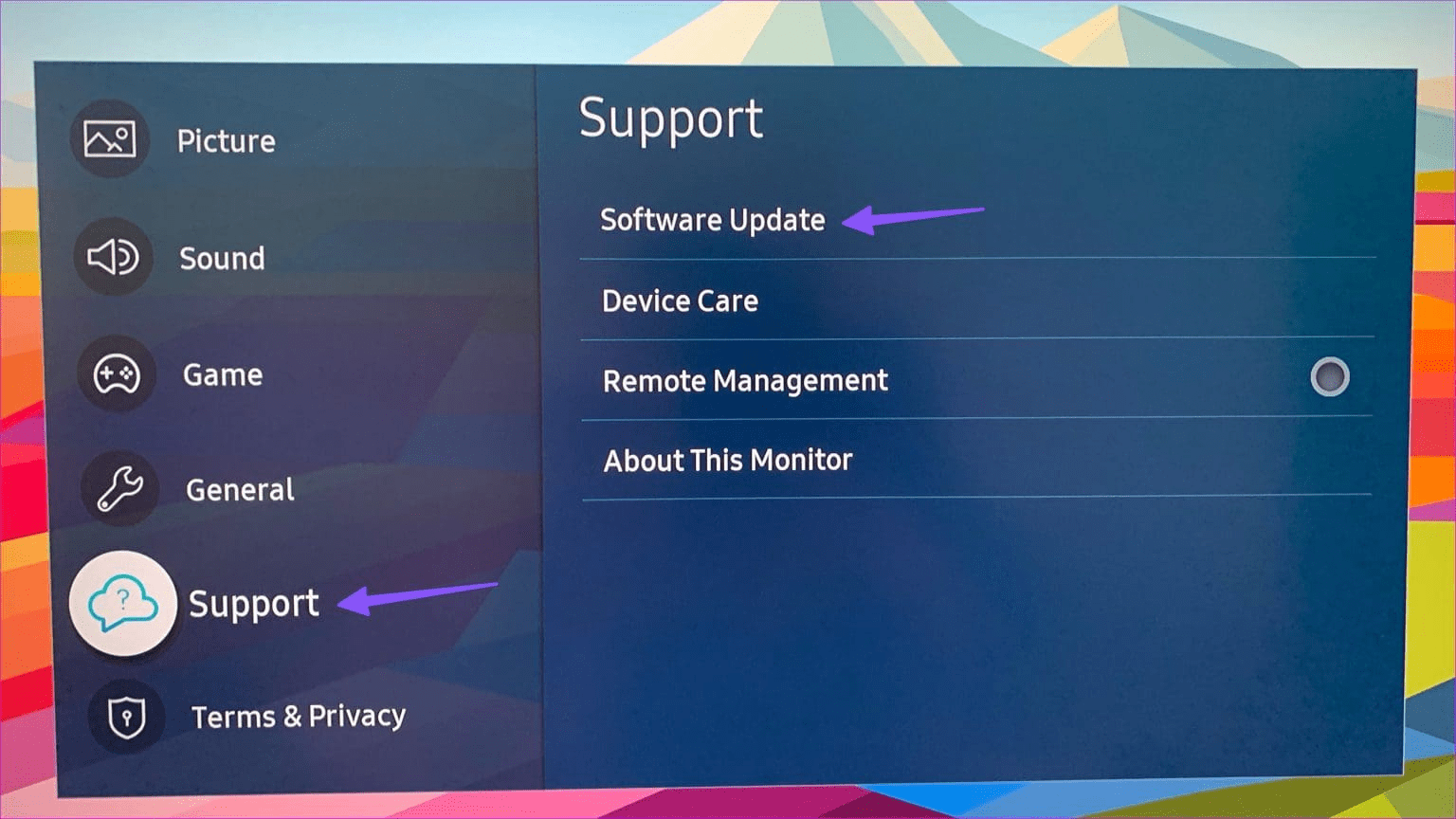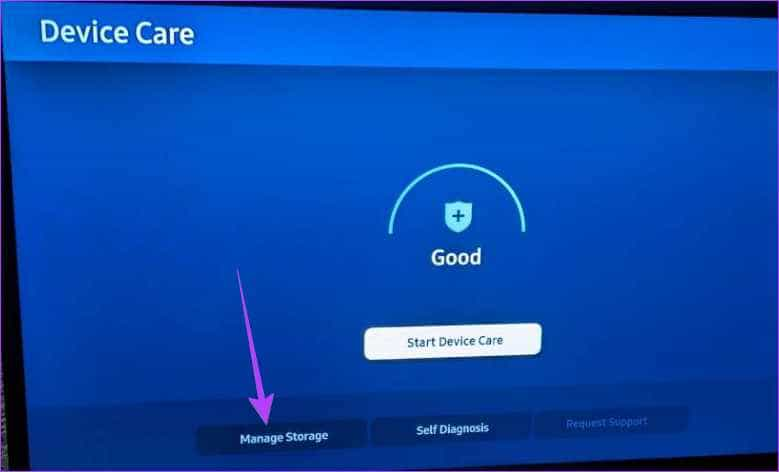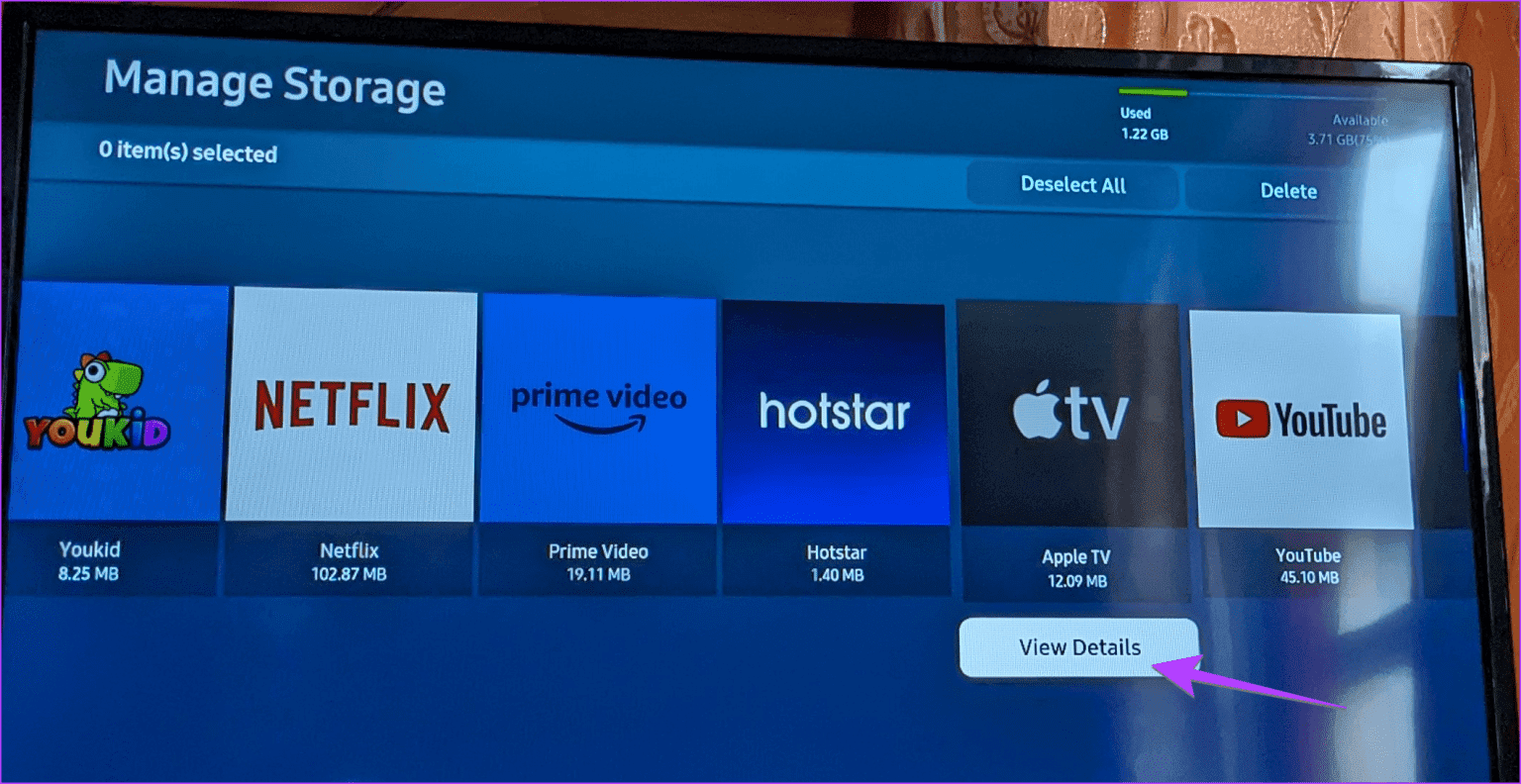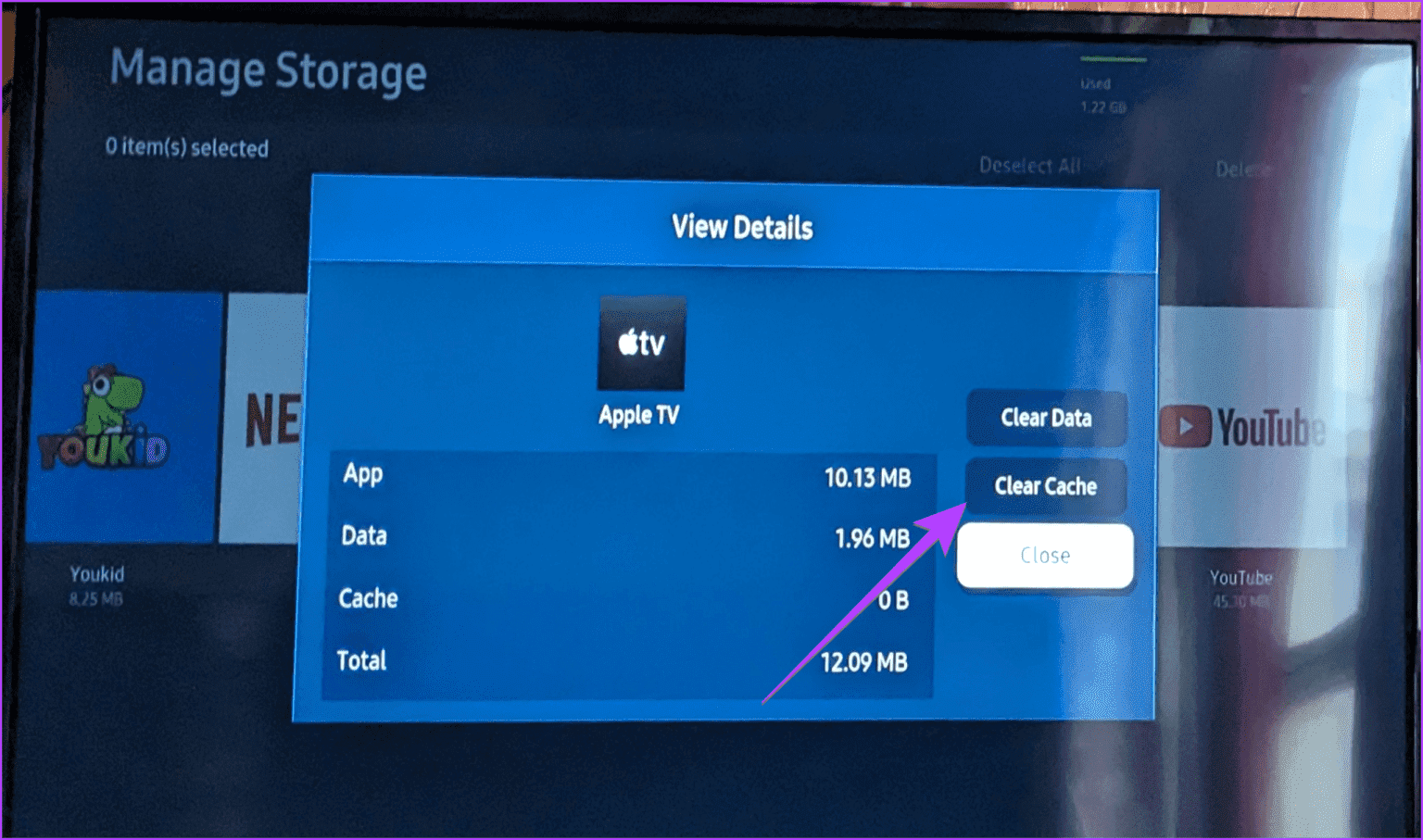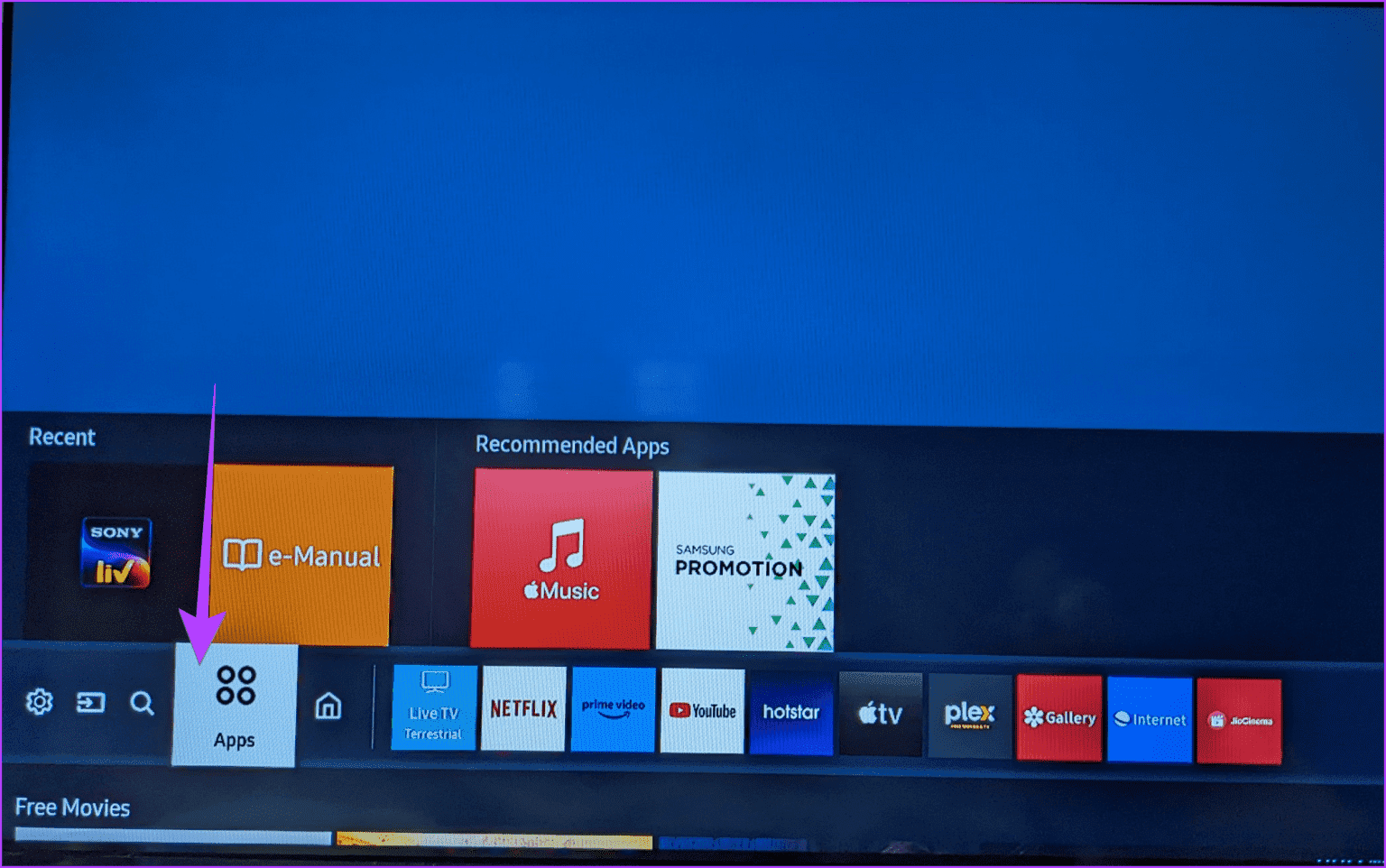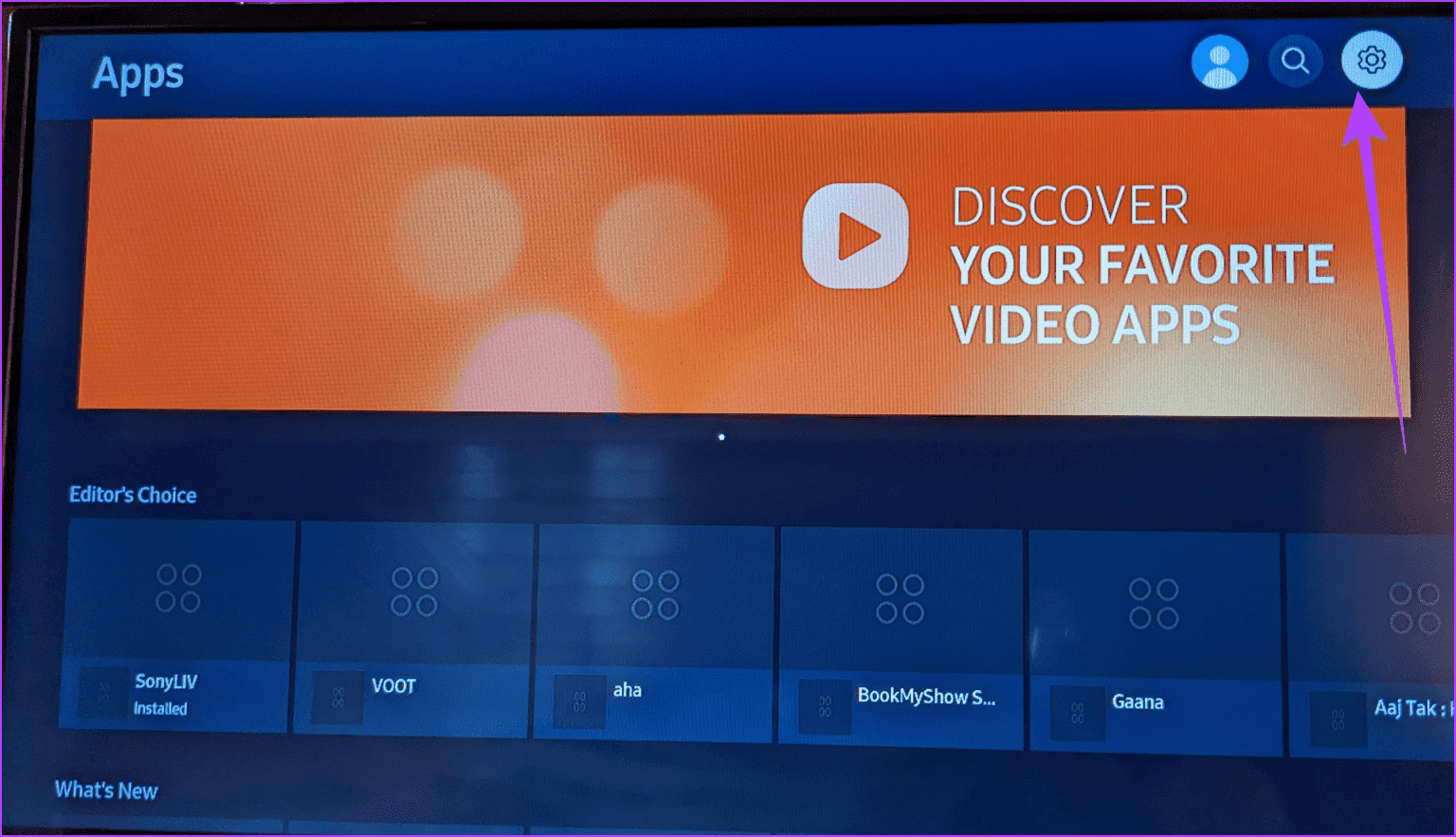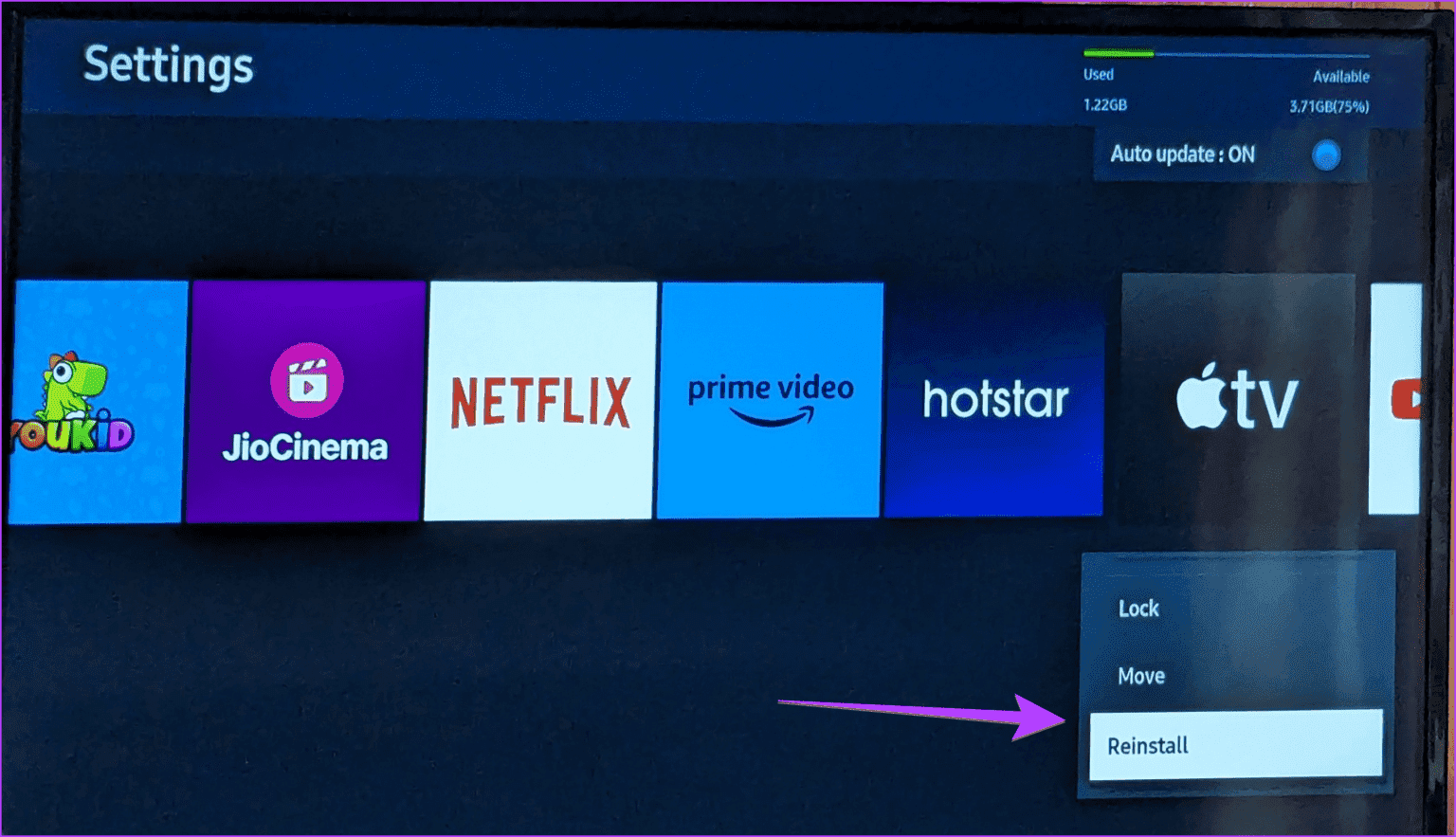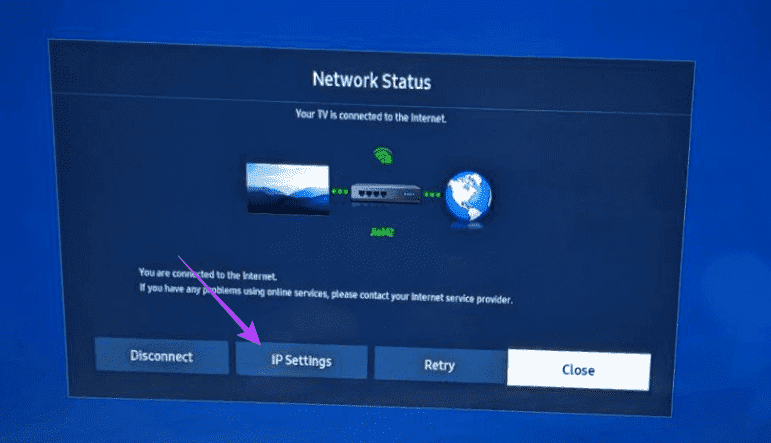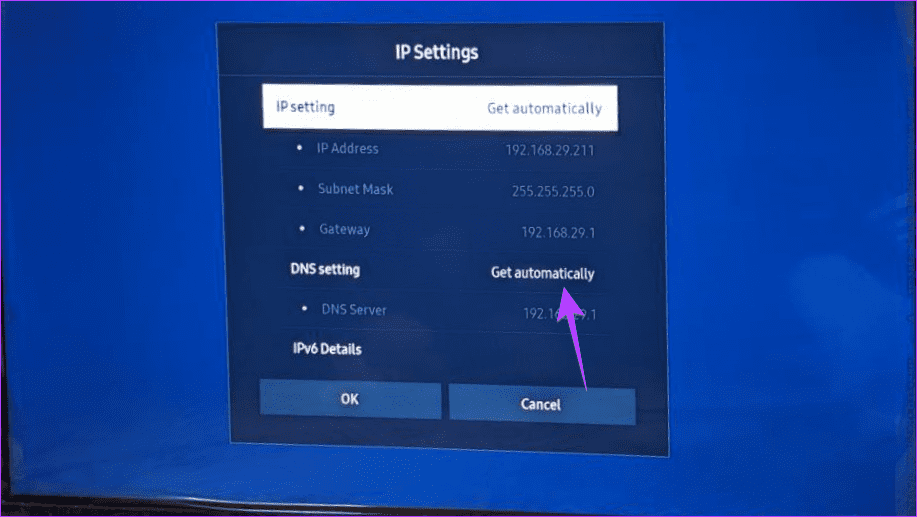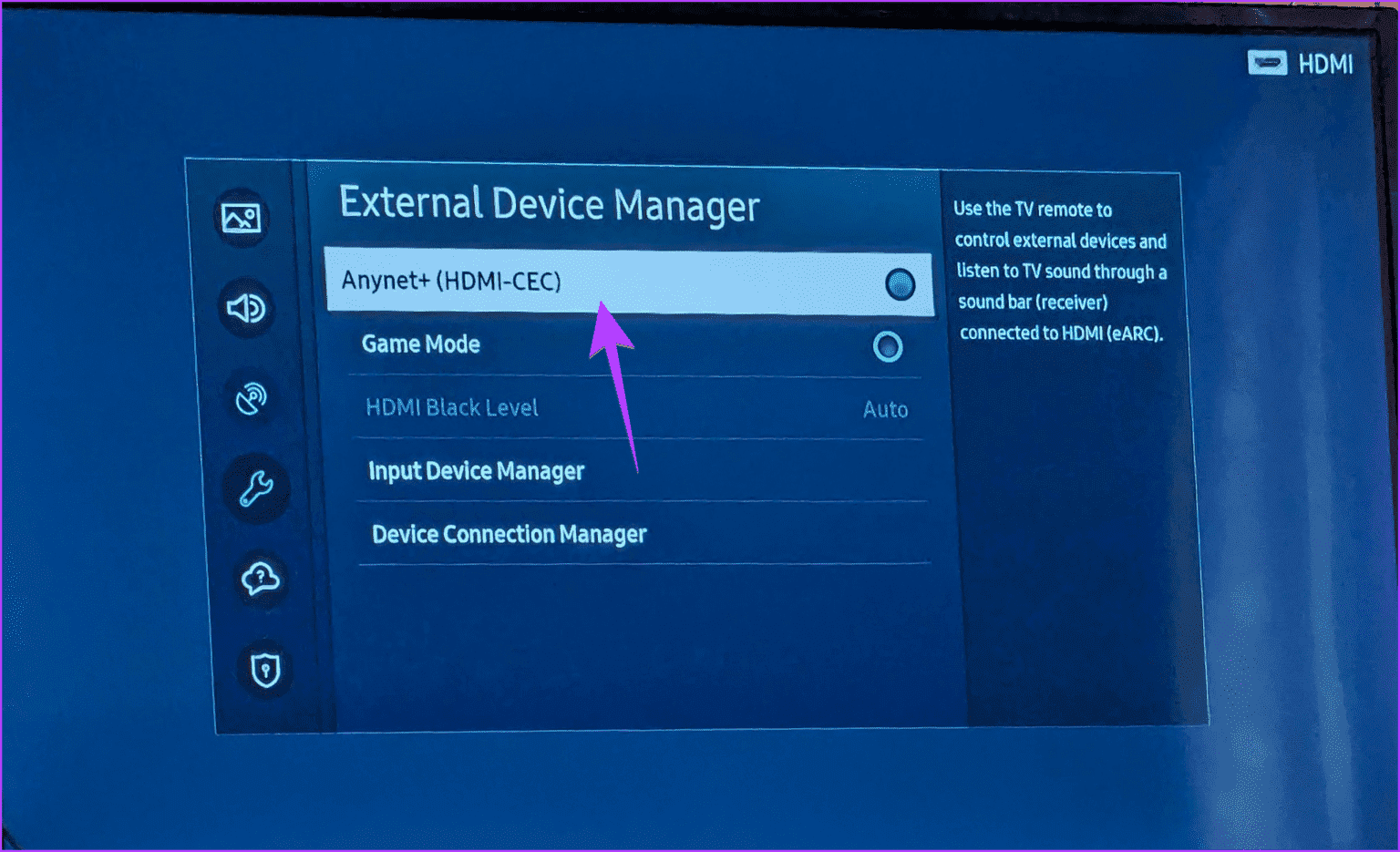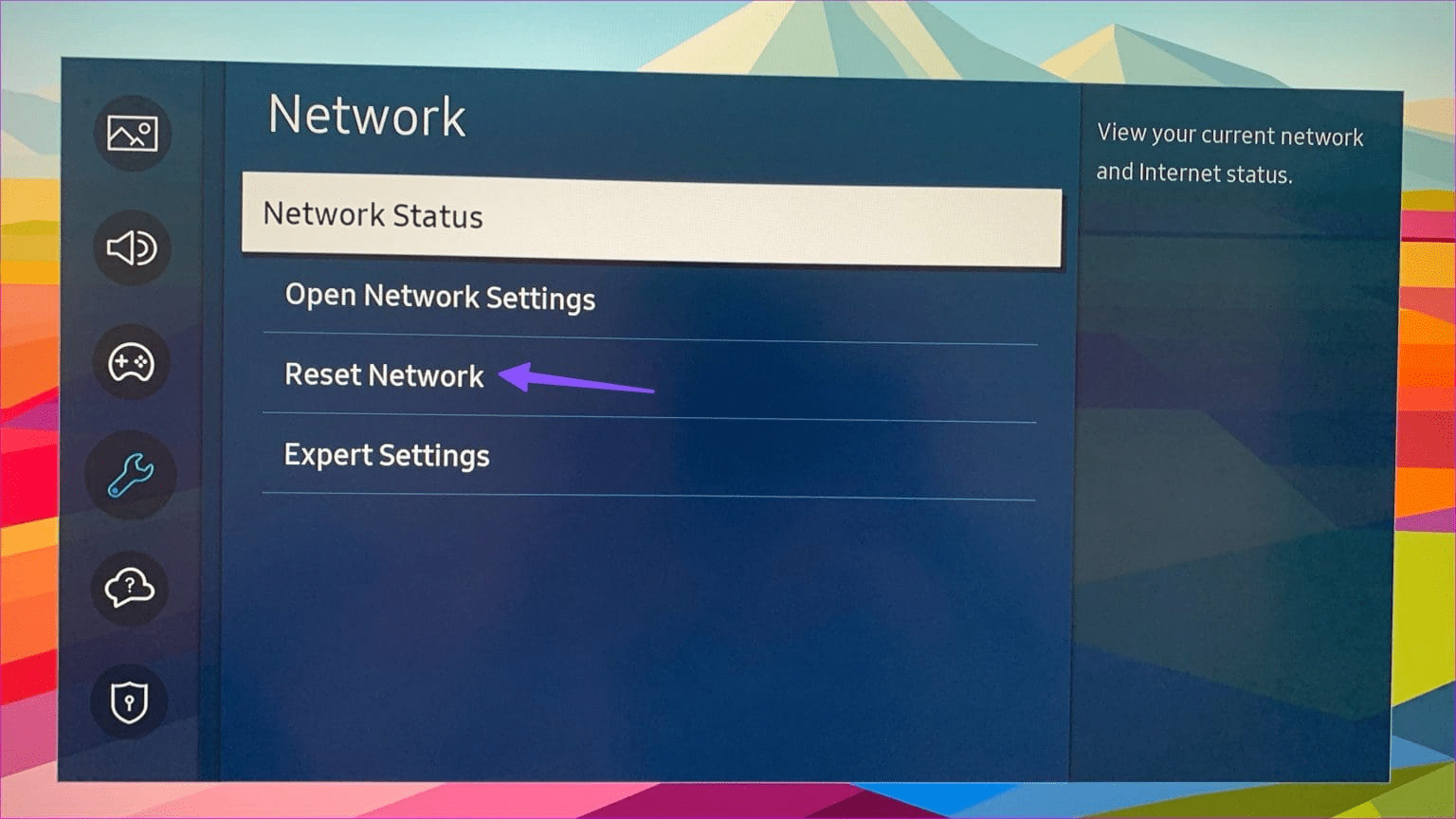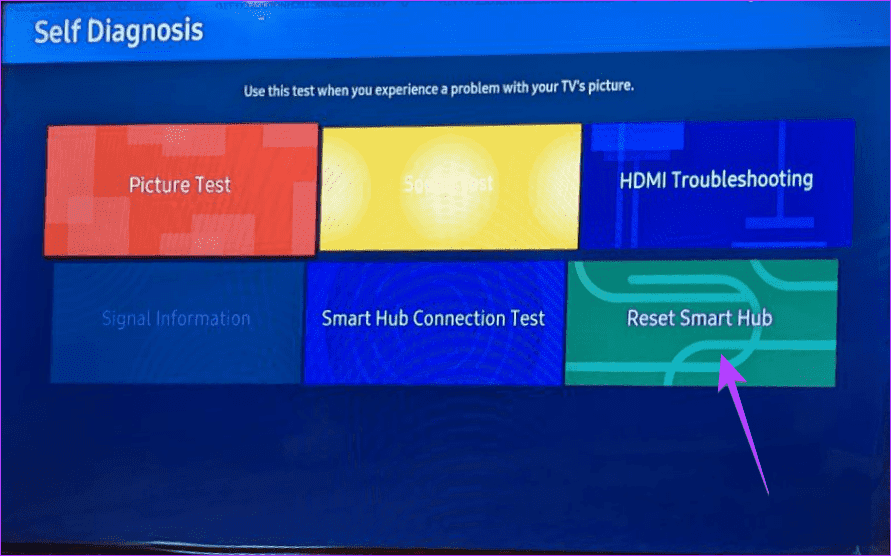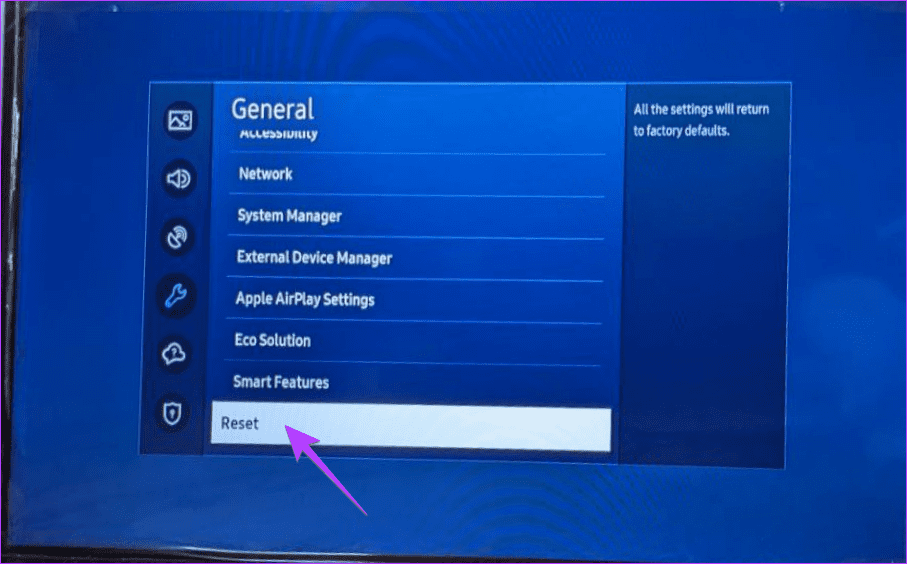13 Möglichkeiten, das Problem zu beheben, dass die Apple TV-App auf Samsung TV nicht funktioniert
Apple und Samsung hatten noch nie eine gute Beziehung, und er Reflektieren Sie die Zeit, in der Sie zusammenarbeiten sollten. Leider stehen viele Samsung-TV-Nutzer vor dem Problem, dass die Apple TV-App auf ihren Fernsehern nicht funktioniert. Wenn Sie mit dem gleichen Problem konfrontiert sind, sehen Sie sich diese verschiedenen Möglichkeiten an, um zu beheben, dass die Apple TV-App auf Samsung TV nicht funktioniert.
Viele Benutzer wie Sie beschweren sich über Wiedergabeprobleme mit der Apple TV-App auf Samsung-Fernsehern. Die Apple TV-App stürzt entweder ab, friert ein oder wird angezeigt „Video nicht verfügbar.“ Was auch immer das Problem ist, dieser Beitrag wird helfen. Beginnen wir mit den Reparaturen.
1. Starten Sie den Fernseher neu
Das Erste, was Sie tun sollten Tun Sie dies, wenn die Apple TV-App auf Ihrem Fernseher ein Problem hatZum Beispiel ein Absturz, ein Einfrieren oder das Auftreten eines Fehlers.“Das Video ist nicht verfügbar.“, startet den Fernseher neu.
Nun gibt es zwei Möglichkeiten, dies zu tun. Ich schlage vor, beide Methoden auszuprobieren. Bei der ersten Methode halten Sie die Ein-/Aus-Taste auf der TV-Fernbedienung gedrückt, bis sich der Fernseher ausschaltet und dann wieder einschaltet. Heben Sie Ihren Finger an, sobald sich der Fernseher einschaltet. Überprüfen Sie die Apple TV-App und prüfen Sie, ob sie jetzt funktioniert.
Trennen Sie anschließend den Fernseher etwa 30 Sekunden lang von der Stromquelle und schließen Sie ihn dann wieder an, um ihn wieder einzuschalten.
2. Überprüfen Sie das Internet
Wenn ein Neustart des Fernsehers nicht hilft, prüfen Sie, ob die Internetverbindung des Fernsehers funktioniert. Versuchen Sie, eine andere Anwendung auf dem Fernseher zu öffnen, um dies zu überprüfen. Wenn auf Ihrem Fernseher keine App geöffnet wird, überprüfen Sie die Internetverbindung auf Ihrem Telefon oder Computer.
Hier sind einige Tipps zur Fehlerbehebung, um Internetprobleme zu beheben:
- Starten Sie das WLAN-Modem neu.
- Deaktivieren Sie alle VPNs.
- Wechseln Sie zu 5-GHz-WLAN statt zu 2.4 GHz oder umgekehrt.
Wenn das Internet auf anderen Geräten einwandfrei funktioniert, auf Ihrem Fernseher jedoch nicht, sehen Sie im Handbuch „Wi-Fi funktioniert nicht“ nach Fehlerbehebung bei Samsung-Fernsehern.
3. Überprüfen Sie die Zahlung Ihres Apple TV-Abonnements
Auch wenn es unglaublich erscheint, sollten Sie Ihr Apple TV-Abonnement überprüfen. Möglicherweise ist Ihr Abonnement abgelaufen und die Apple TV-App funktioniert deshalb nicht. Manchmal müssen Sie auch Ihre Kreditkartendaten auf der Seite Ihres Apple TV-Kontos überprüfen. Melden Sie sich also bei Ihrem Apple TV-Konto an, gehen Sie zur Option „Zahlungsdetails“ und stellen Sie sicher, dass kein Fehler angezeigt wird.
Tipp: Ein seltsamer Trick, der das Problem behebt, besteht darin, in den SD-Modus (Standard Definition) statt in HD zu wechseln.
4. Aktualisieren Sie die Apple TV-App
Als Nächstes sollten Sie die Apple TV-App auf dem Samsung TV aktualisieren. Das Problem liegt wahrscheinlich bei der Apple TV-App selbst, weshalb sie auf Ihrem Fernseher nicht funktioniert.
Aktualisieren Sie die Apple TV-App auf Ihrem Samsung-Fernseher. Normalerweise sollte das Apple TV-Update-Popup erscheinen, wenn Sie die App öffnen. Wenn es jedoch nicht angezeigt wird, öffnen Sie den App Store und suchen Sie nach Apple TV. Klicken Sie auf die Schaltfläche „Aktualisieren“, falls diese angezeigt wird.
5. TV-Software-Update
Wie bei der App-Aktualisierung kann eine alte oder veraltete Version Ihrer TV-Software dazu führen, dass Apps wie Apple TV nicht richtig funktionieren oder einfrieren. Um das Problem zu beheben, aktualisieren Sie die Software auf Ihrem Fernseher.
Gehen Sie dazu zu Samsung TV-Einstellungen, Dann unterstützen Sie dann Software aktualisieren. Lokalisieren Aktualisieren jetzt sofort.
6. Leeren Sie den Apple TV-Cache
Sie sollten auch versuchen, den Cache der Apple TV-App auf Ihrem Samsung-Fernseher zu leeren. Manchmal können veraltete Cache-Dateien Probleme bei der normalen Funktion von Anwendungen verursachen. Befolgen Sie diese Schritte, um den Cache der Apple TV-App zu leeren:
Schritt 1: على Samsung-Fernseher, Gehe zu TV-Einstellungen, gefolgt vom Support und anschließender Gerätepflege. Lokalisieren Speicherverwaltung.
Schritt 2: Wählen Sie Details anzeigen unter Apple TV-App.
Weiter zu Schritt 3: Auswahlknopf Cache leeren, gefolgt von einem Wischvorgang Daten.
Schritt 4: Neu starten FERNSEHER.
Tipp: Schaut vorbei Andere Möglichkeiten, den Cache zu leeren Auf Samsung Smart TV.
7. Installieren Sie Apple TV neu
Wenn Sie immer noch Probleme beim Einspielen haben Apple TV-App, Installieren Sie die Anwendung erneut auf Ihrem Fernseher. Samsung bietet eine native Funktion zur Neuinstallation von Apps, wie unten gezeigt:
Schritt 1: على Samsung-Fernseher, Gehe zu Anwendungen vom Hauptbildschirm.
Schritt 2: Wählen Sie ein Symbol aus die Einstellungen in der oberen rechten Ecke.
Weiter zu Schritt 3: Gehe zu Apple TV-App und wählen Sie Neu installieren Von der Liste. Warten Sie, bis die Anwendung neu installiert wird. Hoffentlich funktioniert Ihr Apple TV nach der Neuinstallation der App wieder ordnungsgemäß.
Hinweis: Wenn die Option „Neu installieren“ nicht angezeigt wird, wählen Sie stattdessen „Löschen/Deinstallieren“. Nach der Deinstallation installieren Sie die Apple TV-App erneut aus dem App Store.
Wenn bei der erneuten Installation der App Probleme auftreten, lesen Sie unsere Anleitung zur Behebung, dass Samsung TV keine Apps installiert.
8. DNS auf SAMSUNG TV ändern
Sie sollten versuchen, die DNS-Nummer auf Ihrem SAMSUNG TV zu ändern, um Probleme mit der Apple TV App zu beheben. Gehen Sie hierzu wie folgt vor:
Schritt 1: على SAMSUNG-Fernseher, Gehe zu Einstellungen > Allgemein > Netzwerk > Netzwerkstatus. Wählen Sie die Schaltfläche IP-Einstellungen.
Schritt 2: Scrollen Sie auf dem angezeigten Bildschirm nach unten und wählen Sie die Option daneben aus DNS-Einstellung. Wenn es eine Nachricht ist „Manuell beziehen“, wählen „Automatisch erhalten“. Wenn die Meldung jedoch „Automatisch beziehen“ lautet, wählen Sie stattdessen „Manuell beziehen“.
Weiter zu Schritt 3: Geben Sie nun 8.8.8.8 in die Serveroption ein DNS, und wählen Sie OK, und starten Sie den Fernseher neu.
9. Schalten Sie den HDMI-CEC-Controller aus
Die meisten Smart-TVs, darunter auch Samsung, verfügen über eine Option namens HDMI-CEC, mit der Sie mehrere HDMI-Geräte nur mit Ihrer TV-Fernbedienung steuern können. Überraschenderweise funktioniert die Apple TV-App durch Deaktivieren dieser Option wieder normal.
Um es auszuschalten, gehen Sie zu Samsung TV-Einstellungen, Dann Jahr, und wählen Sie Externer Gerätemanager. Wählen Sie dann Anynet+ (HDMI-CEC) und schalten Sie es aus.
10. Netzwerkeinstellungen zurücksetzen
Wenn die Apple TV-App weiterhin einen schwarzen Bildschirm anzeigt oder das Video nicht geladen werden kann, versuchen Sie, die Netzwerkeinstellungen auf Ihrem Samsung-Fernseher zurückzusetzen. Beachten Sie, dass dadurch alle netzwerkbezogenen Einstellungen auf Ihrem Fernseher gelöscht werden und Sie das Wi-Fi-Netzwerk erneut einrichten müssen.
Um die Netzwerkeinstellungen zurückzusetzen, gehen Sie zu Einstellungen, dann zu Allgemein das Netzwerk. Lokalisieren Netzwerk-Reset von der Liste.
Rat: Erfahren Sie, wie Sie Ihren Samsung-Fernseher mit Ihrem Telefon steuern.
11. Setzen Sie SAMSUNG SMART HUB zurück
Außerdem müssen Sie den Smart Hub auf Ihrem Samsung-Fernseher zurücksetzen. Denken Sie daran, dass Sie dadurch von allen Apps auf Ihrem Fernseher abgemeldet werden, einschließlich Ihres Samsung-Kontos. Hoffentlich funktioniert die Apple TV-App dadurch wieder.
Gehen Sie zu den Samsung TV-Einstellungen, gefolgt von Gehen Sie zu Support > Gerätepflege > Selbstdiagnose > Smart Hub zurücksetzen. Geben Sie die Standard-PIN (0000) ein.
12. Samsung TV auf Werkseinstellungen zurücksetzen
Wenn Sie schließlich alles versucht haben und die Apple TV-App auf Ihrem Samsung-Fernseher immer noch nicht funktioniert, unternehmen Sie die letzten Schritte, um Ihren Fernseher auf die Werkseinstellungen zurückzusetzen. Bitte beachten Sie, dass dadurch alle auf Ihrem Fernseher installierten Apps gelöscht werden und Sie auch von den vorhandenen Apps abgemeldet werden.
Um Ihren Fernseher auf die Werkseinstellungen zurückzusetzen, gehen Sie zu "Einstellungen", dann "Jahr“, dann auswählen "Zurücksetzen".
Tipp: Erfahren Sie, wie Schalten Sie den Sprachassistenten auf Ihrem Samsung-Fernseher aus.
Handy auf tv spiegeln
Wenn die Apple TV-App auf Ihrem Samsung-Fernseher immer noch nicht funktioniert, übertragen Sie Inhalte von Ihrem Telefon auf Ihren Fernseher. mich kennen zu lernen So spiegeln Sie Ihren iPhone-Bildschirm Auf Samsung-Fernsehern. Erfahren Sie auch mehr darüber So spiegeln Sie Samsung Galaxy-Telefone.